随着电脑的越来越普及,重装系统也变得需求更大,那么对于很多不会重装系统的人来说重装系统是一个技术活,那有没有简单的一键傻瓜式装系统的方法呢,答案是有的,那么接下来就给大家介绍一下一键傻瓜式装系统的教程。
准备工作:
1、一个U盘(最好4G或更大,如果装win7一般镜像文件有2-3G);制作过程需要格式化U盘,所以请先备份U盘数据。
2、到U大师官方网站下载U大师安装文件。
安装U盘制作工具:
1、安装U大师U盘启动盘制作工具v4.0
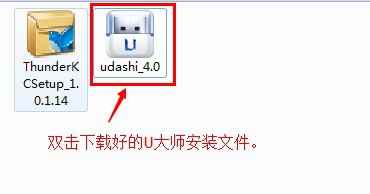
2、双击打开下载好的U大师U盘启动盘制作工具安装包,进行安装操作。
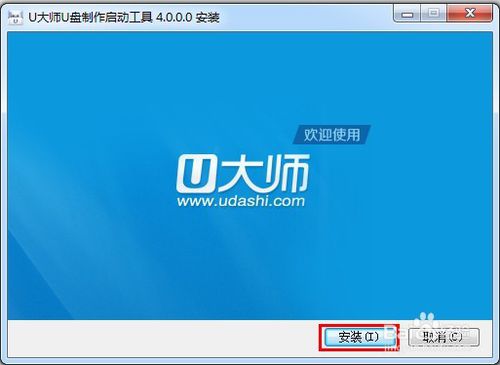
3、打开安装包后显示安装窗口,点击【立即安装】。
制作U盘启动工具:
1、用U大师U盘启动盘制作工具制作U盘启动盘
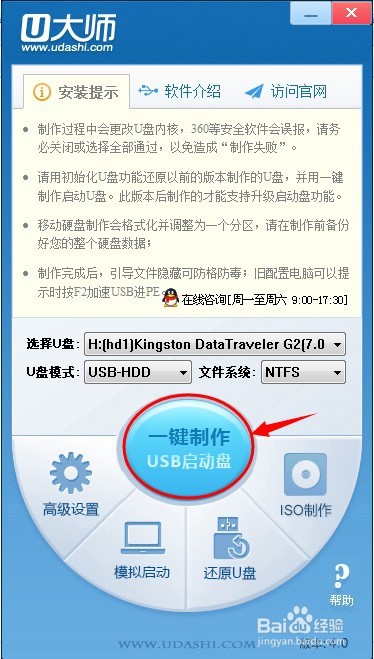
2、安装完后U大师启动盘制作工具的主窗口会自动弹出
3、弹出后检查是否将U盘插入电脑USB插口,如果正常插入可以在【选择U盘】的下拉框看到对应U盘的型号。
4、确定U盘无误后点击【一键制作USB启动盘】,U大师便开始制作U盘启动盘
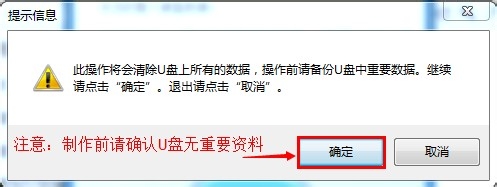
5、制作过程中会弹出提示信息,需要清除U盘数据,请确定备份数据或U盘中无重要数据后点击【确定】继续制作。
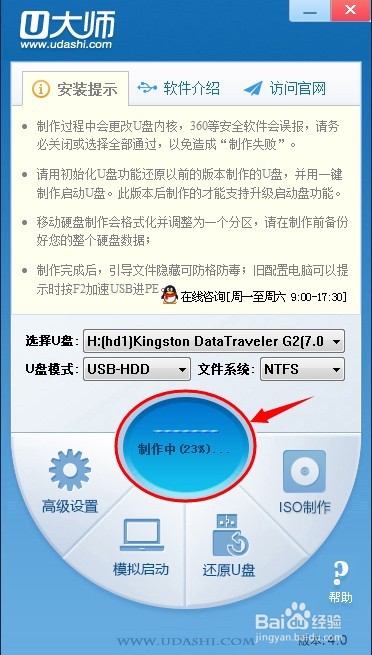
6、制作过程会因电脑配置和U盘读写速度而决定制作时间的长短。一般不会太久,请耐心等候。
下载所需的工具:
1、U盘启动盘制作好后下载一些必备工具
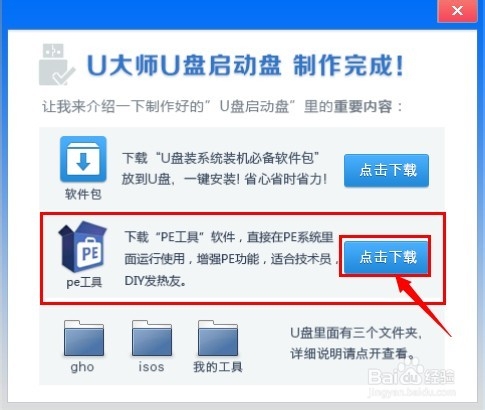
2、制作成功后会弹出“U大师U盘启动盘制作完成”的提示窗口,可以选择下载【U盘装系统装机必备软件包】和【PE工具】。
(注:必备包中含一些装机必备的常用软件,PE工具下载频道可以下载一些使用的PE工具。)
进行系统安装:
1、使用U盘启动盘启动电脑进入PE系统

2、将U盘插入电脑后,根据自己电脑品牌或者主板品牌在BIOS设置找到对应快捷键将U盘设置为第一启动盘,重启电脑后就会自动运行PE系统。
以上就是一键傻瓜式装系统的详细图文教程,看完之后是不是发觉安装系统还是很简单的,就算不懂电脑的也可以一键傻瓜式装系统了。

随着电脑的越来越普及,重装系统也变得需求更大,那么对于很多不会重装系统的人来说重装系统是一个技术活,那有没有简单的一键傻瓜式装系统的方法呢,答案是有的,那么接下来就给大家介绍一下一键傻瓜式装系统的教程。
准备工作:
1、一个U盘(最好4G或更大,如果装win7一般镜像文件有2-3G);制作过程需要格式化U盘,所以请先备份U盘数据。
2、到U大师官方网站下载U大师安装文件。
安装U盘制作工具:
1、安装U大师U盘启动盘制作工具v4.0
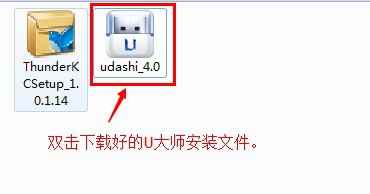
2、双击打开下载好的U大师U盘启动盘制作工具安装包,进行安装操作。
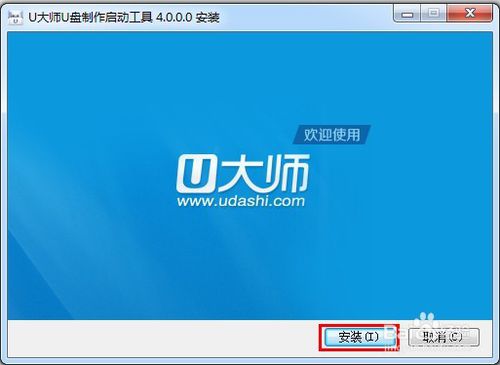
3、打开安装包后显示安装窗口,点击【立即安装】。
制作U盘启动工具:
1、用U大师U盘启动盘制作工具制作U盘启动盘
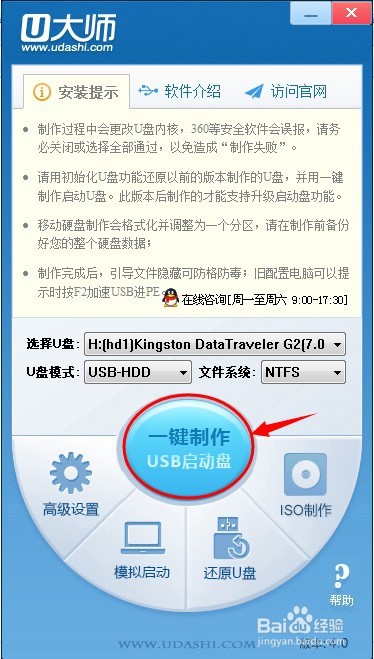
2、安装完后U大师启动盘制作工具的主窗口会自动弹出
3、弹出后检查是否将U盘插入电脑USB插口,如果正常插入可以在【选择U盘】的下拉框看到对应U盘的型号。
4、确定U盘无误后点击【一键制作USB启动盘】,U大师便开始制作U盘启动盘
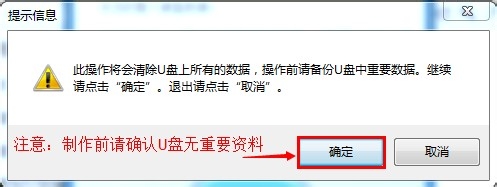
5、制作过程中会弹出提示信息,需要清除U盘数据,请确定备份数据或U盘中无重要数据后点击【确定】继续制作。
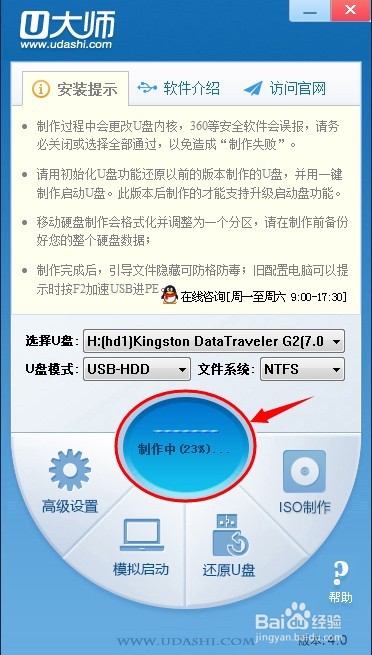
6、制作过程会因电脑配置和U盘读写速度而决定制作时间的长短。一般不会太久,请耐心等候。
下载所需的工具:
1、U盘启动盘制作好后下载一些必备工具
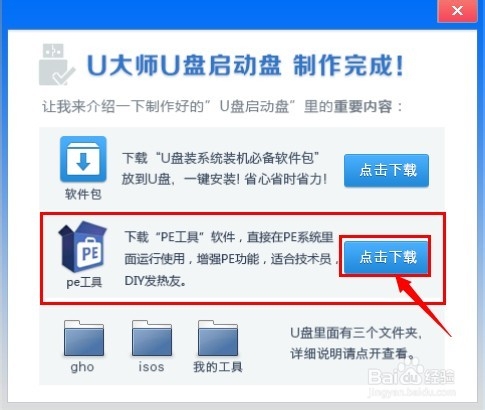
2、制作成功后会弹出“U大师U盘启动盘制作完成”的提示窗口,可以选择下载【U盘装系统装机必备软件包】和【PE工具】。
(注:必备包中含一些装机必备的常用软件,PE工具下载频道可以下载一些使用的PE工具。)
进行系统安装:
1、使用U盘启动盘启动电脑进入PE系统

2、将U盘插入电脑后,根据自己电脑品牌或者主板品牌在BIOS设置找到对应快捷键将U盘设置为第一启动盘,重启电脑后就会自动运行PE系统。
以上就是一键傻瓜式装系统的详细图文教程,看完之后是不是发觉安装系统还是很简单的,就算不懂电脑的也可以一键傻瓜式装系统了。
















